2022年鹏程杯作文赛决赛即将开始!附决赛线上测评操作指南~
点击领取>>>历年鹏程杯语文、数学、英语、百科预赛、决赛真题及答案解析
2022年鹏程杯青少年(作文)大赛晋级名单已公布,各位可以登录鹏程杯官网查询成绩。
已晋级的同学,来了解一下现场评测的操作流程。
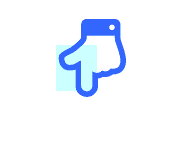
请仔细阅读以下内容:
【考试须知】
【考试所需设备】
【考场纪律】
【线上考试系统操作指南】
【腾讯会议操作指南】
考试时间
2022年08月13日 (周六)
上午 10:00—11:30
温馨提示
开考后20分钟写作完毕即可交卷,不一定要等到考试结束才交卷。
11:30考生务必停笔,11:40将系统自动交卷,请尽快拍照上传!!!
特别提醒
请提前打印好作文大赛的专用作文纸!!
鹏程杯青少年作文大赛决赛专用作文纸,点此下载
注意:作文纸上不可写任何与个人信息有关的内容(如:姓名、电话、准考证、在读学校等个人信息)
1.电脑
(必须有摄像头)
电脑用于考试网站进行答题;
必须使用带摄像头,且上网功能齐全的电脑进行答题,并全程打开摄像头(本次测试电脑视频全程监控)
2.一部手机或平板电脑
(下载腾讯会议进行全景监考)
确保考试期间网络流畅。监考手机摆放在考生侧后方,要求拍摄到考生全身以及周边范围,包括电脑桌面。(参考图如下)

> 点击可查看大图 <
注意事项:
a.考试过程中,保持设备电量充足,并将设备固定,如使用手机监控,请设置成免打扰状态,以免干扰考试;
b.考试场地要求光线明亮,且相对独立和安静;电脑键盘、草稿纸、文具等物品需要放在桌子上,
c.考试期间不允许吃东西和随意走动,不得有他人进入监控区域。
1.考场环境
开始考试前10分钟
家长需全部离场
考前30分钟考生实名进入对应的腾讯会议号(准考证号即腾讯会议号,至少提前一天打印准考证),考试结束方可退出;
考试中如有发现违规行为,将进行“警告”处理,警告3次,系统强制交卷并取消此次考试成绩;
监考手机需按规定摆放,否则,此次成绩视为无效;
全程保持安静,不得大声喧哗。
2.作弊处理
考试期间,请确保电脑摄像头及手机腾讯会议视频一直处于开启状态,考试作弊者,将取消该次考试成绩。
1.考试网站&登录
复制考试网址
http://ks.pengchengbei.com
在电脑浏览器打开
(建议使用谷歌浏览器)
输入“鹏程杯”官网“会员手机号”(即:报名的手机号),点击“登录”,进入考试网站主页面;
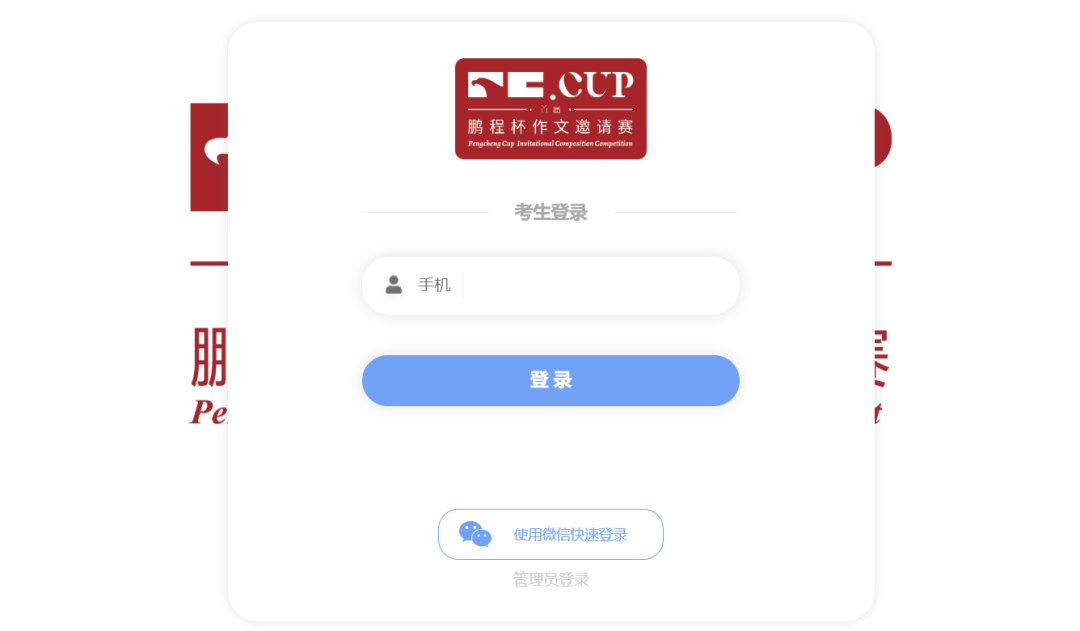
> 点击可查看大图 <
2.开始做题
点击“开始做题”;
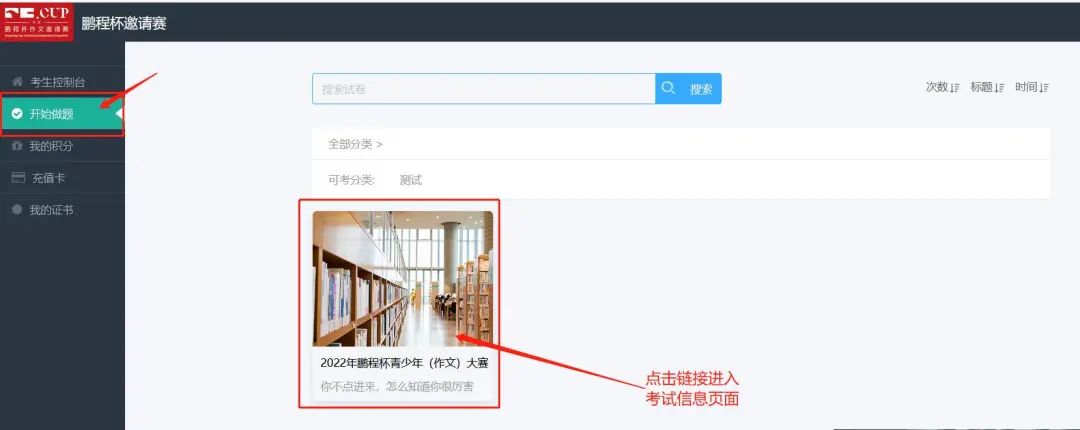
> 点击可查看大图 <
3.启用摄像头
如出现在以下提示
请点击“允许”按钮启用摄像头
> 点击可查看大图 <
4.阅读考试规则
认真阅读“开启摄像头监考规则”,勾选同意后点击“下一步”;
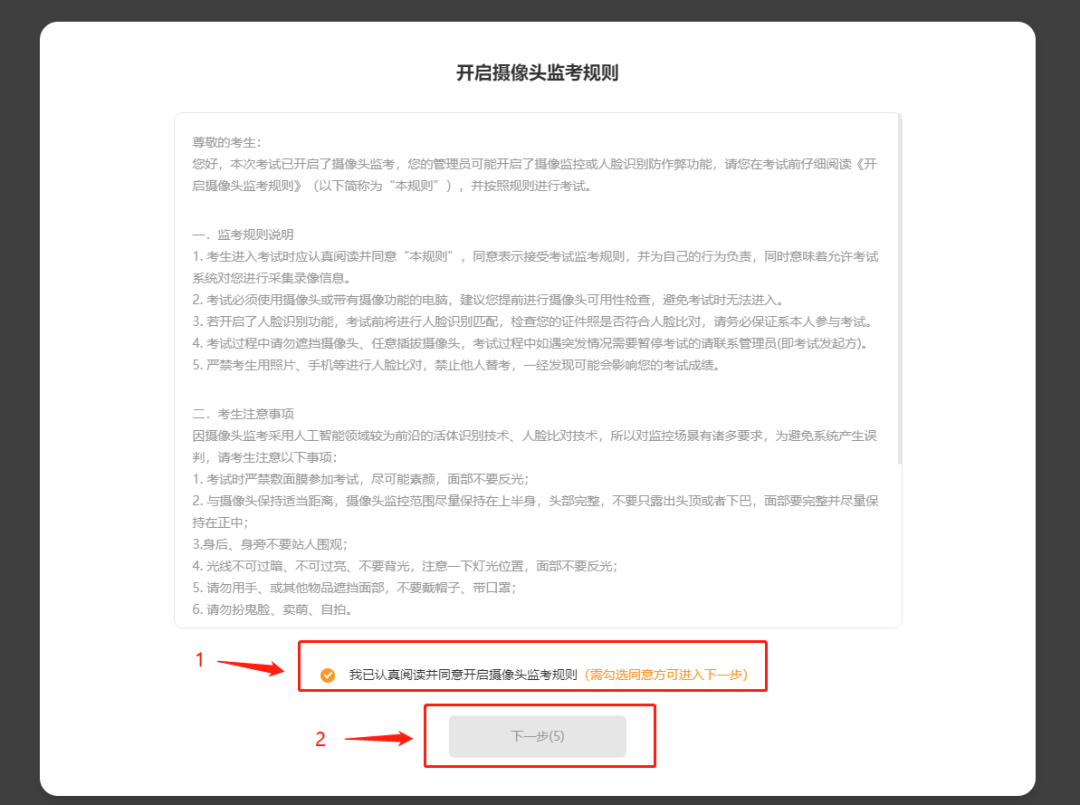
> 点击可查看大图 <
5.考试说明
认真阅读“考试说明”后
点击“进入考试”
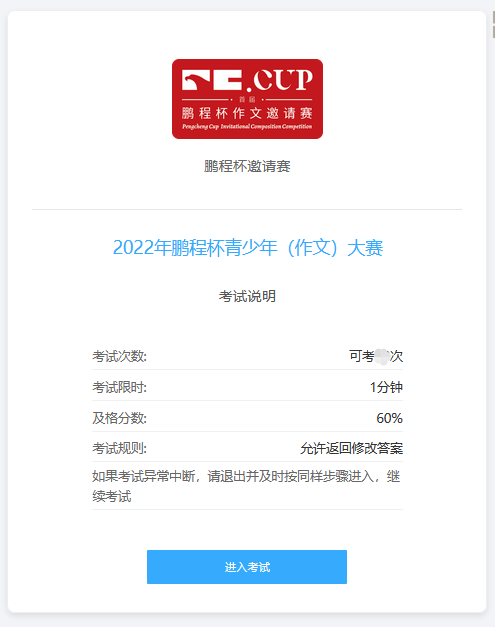
> 点击可查看大图 <
6.进入考试页面
摄像头检测成功后
点击“进入考试”按钮
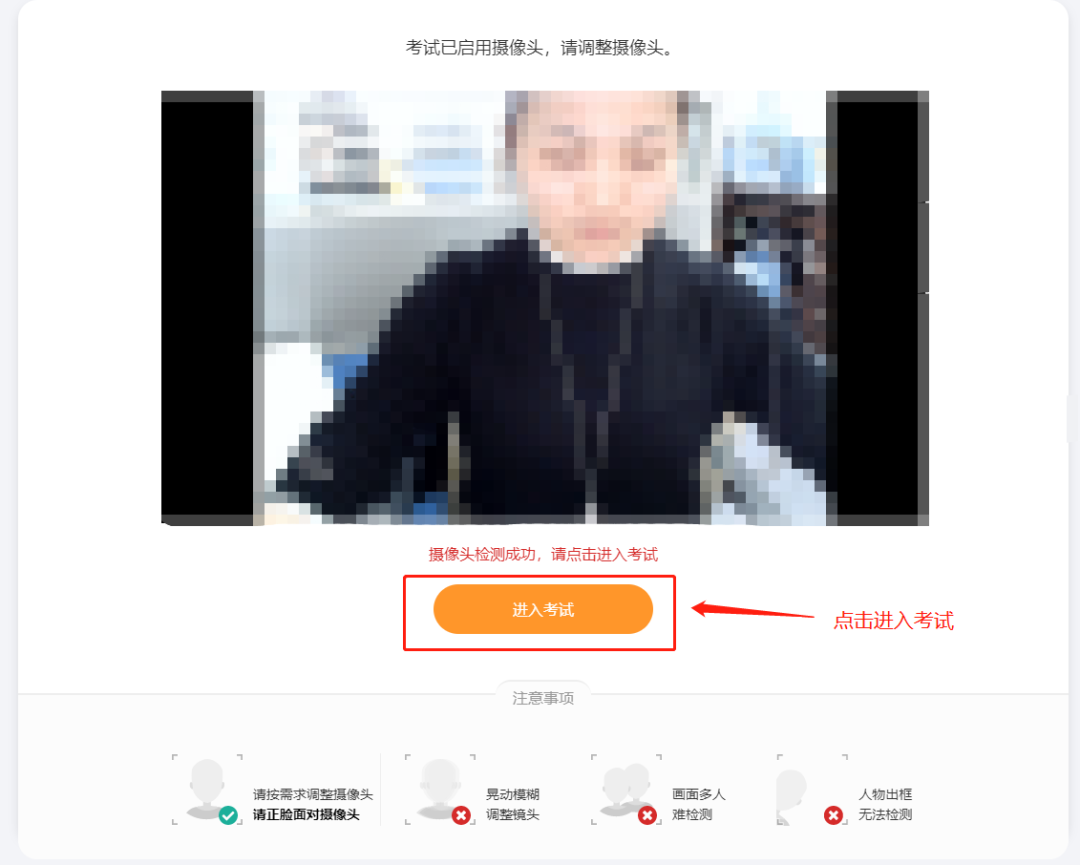
> 点击可查看大图 <
7.核对考生信息
仔细核对个人信息是否正确,确认后点击“信息无误,进入下一步”按钮;
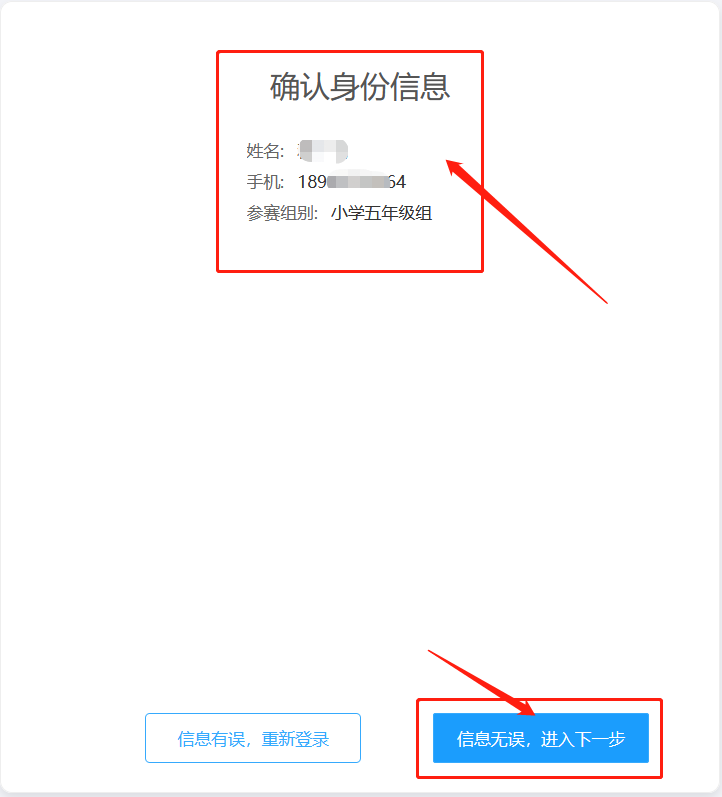
> 点击可查看大图 <
8.开启全屏模式
点击“进入全屏,开始考试”;
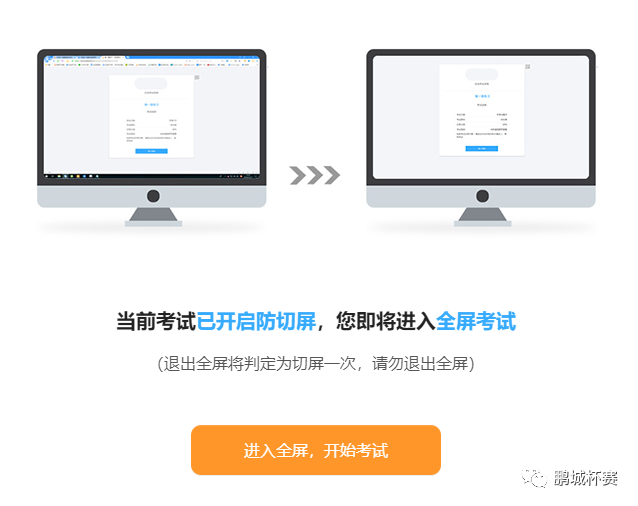
> 点击可查看大图 <
9.设置拦截弹窗
如果考试过程中离开考试页面(即:退出全屏)会弹出提醒
如果超过规定的切屏次数
将强制交卷
考前请自行将电脑设置成“拦截广告弹窗”的状态,以防考试过程中弹出广告,干扰考试进程;
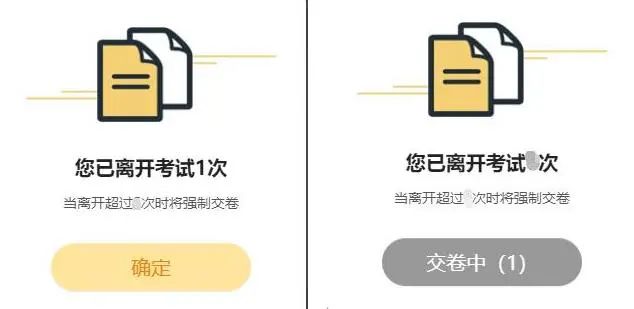
> 点击可查看大图 <
10.作答&交卷
①确认信息,进入作文题页面,在打印的作文纸上作答。(不要直接在电脑打字作答)
②考生手写作答完毕之后,点击“拍照”。(开考后20分钟可交卷,不一定要等到考试结束才交卷)
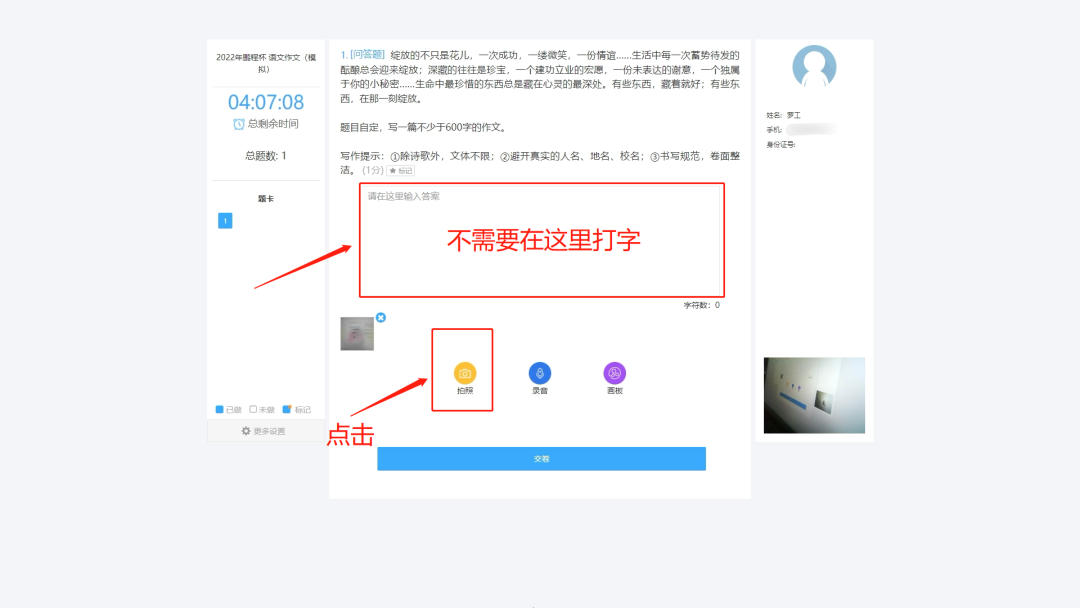
> 点击可查看大图 <
11.上传作文
①点击“拍照”按钮;
②选择“扫码上传”;
③使用手机"微信扫一扫"功能,扫描电脑上的二维码,不要使用本地上传,会造成切切屏。
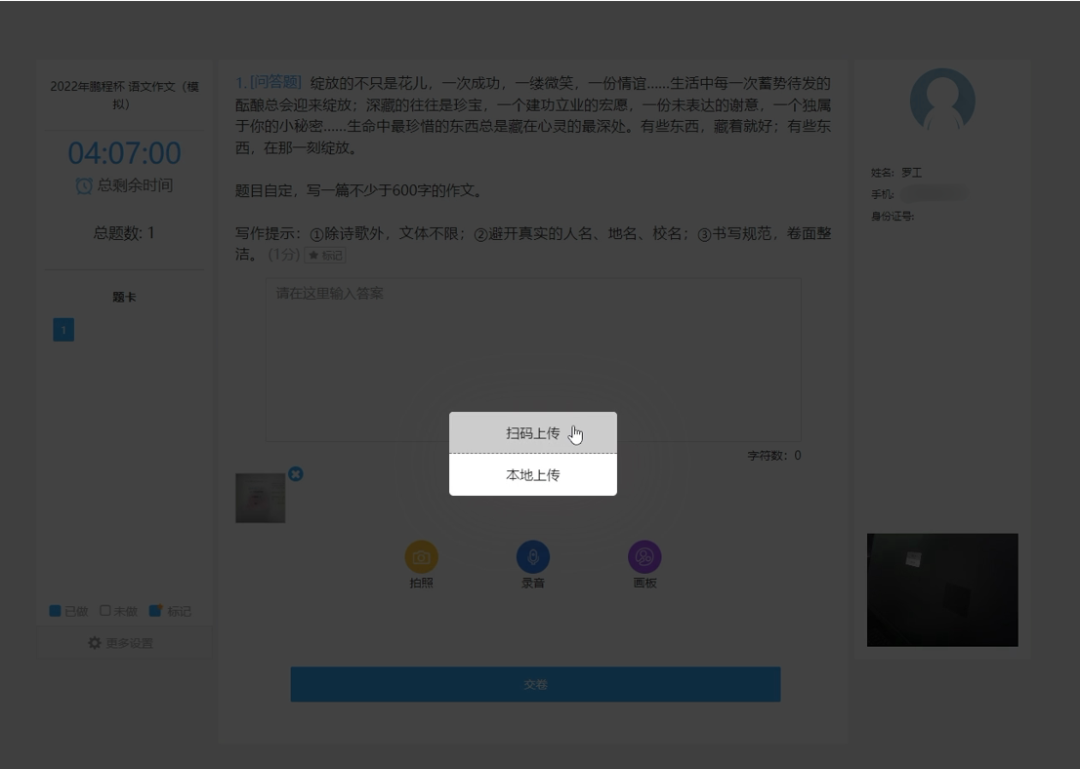
> 点击可查看大图 <
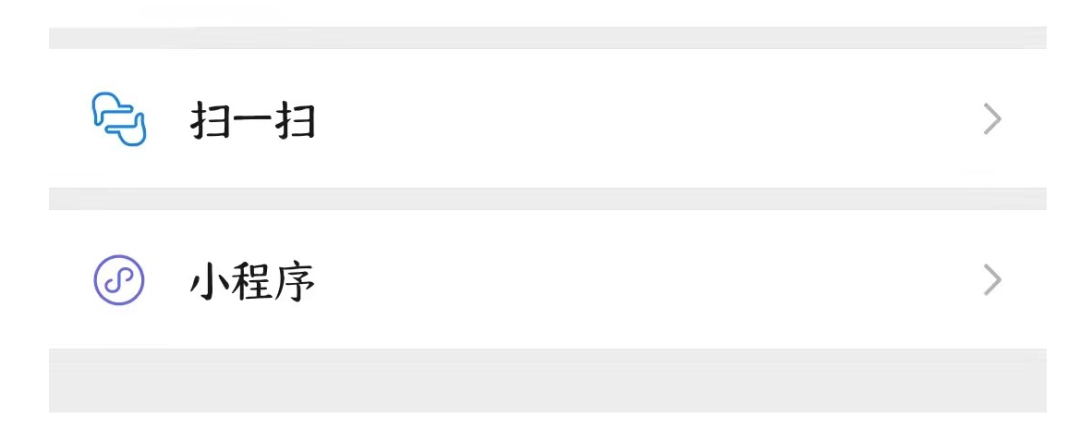
> 点击可查看大图 <
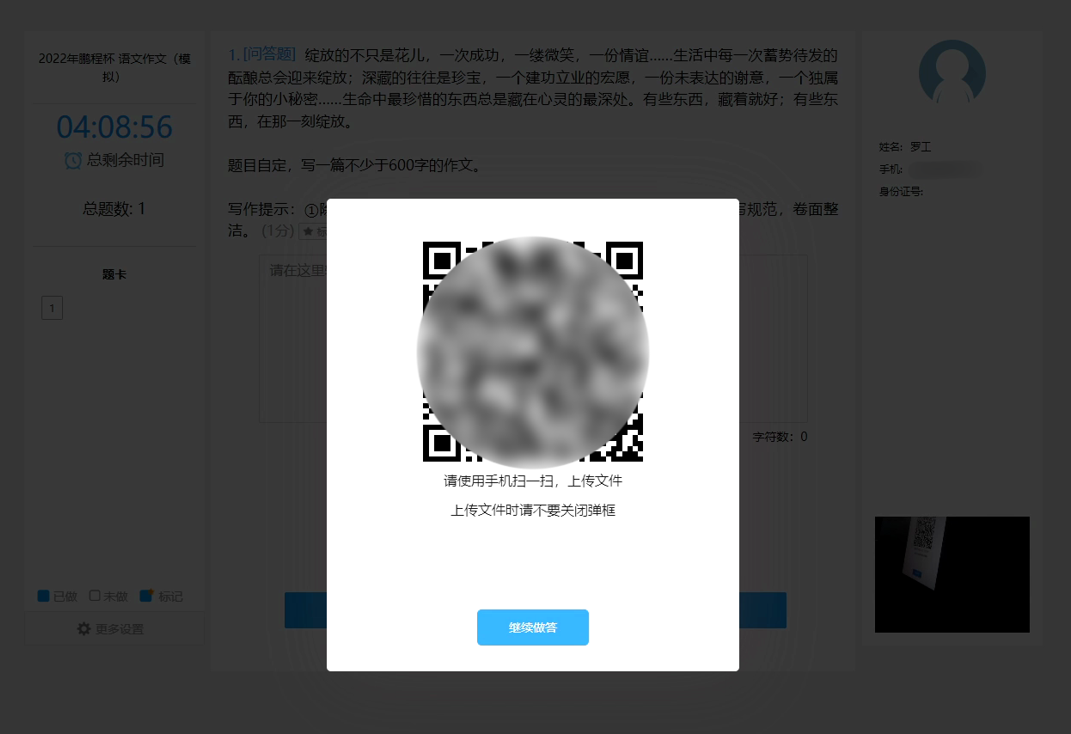
> 点击可查看大图 <
12.上传步骤
①在手机上点击“拍照”,把学生写好的作文用手机完整清晰拍照下来;
②点击“使用照片”,即可上传成功,如果不清晰,可点击重拍;
③点击“交卷”,即可完成考试。
> 点击可查看大图 <
13.结束考试
退出考试网站
退出腾讯会议
考试结束
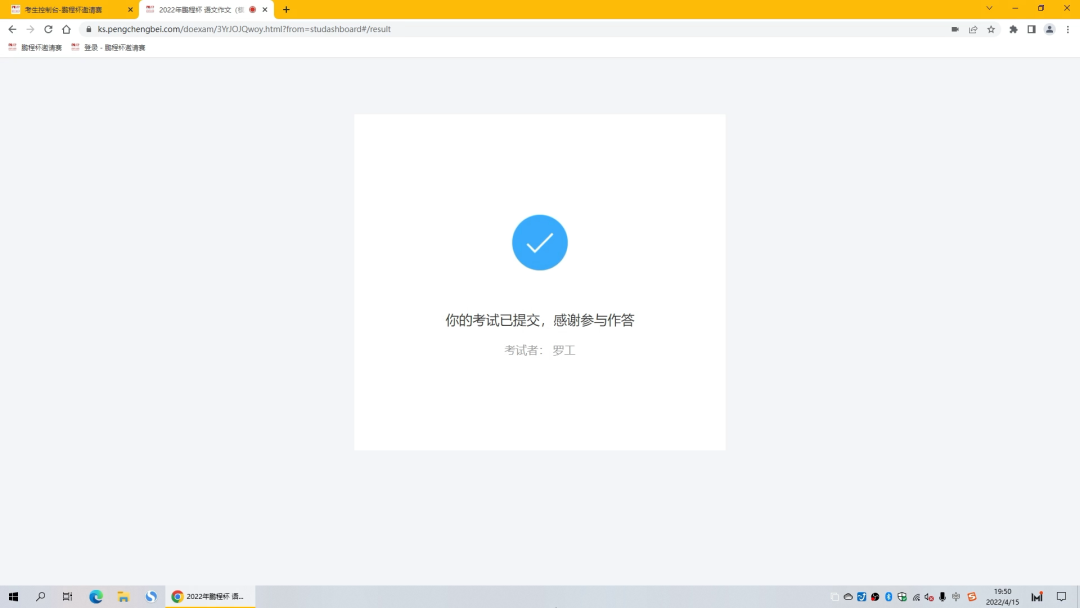
> 点击可查看大图 <
考试时间结束(11:40)
系统会自动交卷
考试过程中,如有做出与考试无关的举动,监考老师将会直接腾讯会议语音做出“警告”
超过3次,强制交卷
14.考试系统说明
关于考试系统切屏问题的说明:
切屏:切屏就是在考试时离开考试界面,即退出全屏,超过规定次数,将强制交卷;
弹窗干扰考试解决方案:考前将电脑上带有其他弹窗的软件进行设置,将弹窗关闭,并退出所有社交软件;
考试网站系统问题:
1. 考试网址:需复制到浏览器里面打开,不能直接在微信或QQ上打开;
2. 浏览器问题:建议使用最新版本的谷歌浏览器(兼容性较好,广告少)
谷歌浏览器下载链接:
https://www.google.cn/chrome/
如果电脑下载不了谷歌浏览器,可以使用火狐浏览器.
火狐浏览器下载链接:
http://www.firefox.com.cn
注意:IE浏览器不支持打开摄像头;360安全浏览器广告较多,不建议使用。
3. 摄像头问题:如果摄像头不能正常连接,需要检查摄像头功能是否正常、电脑设置中摄像头权限是否开启、浏览器设置中摄像头权限是否开启;
操作方法:
(1)打开摄像头权限:在谷歌浏览器中打“设置”——点击“隐私设置及安全性”——点“网站设置”——在“权限”中点“摄像头”——打开“使用前先询问”,使用时会在左上角网址的位置弹出对话,点击“允许”,即可使用摄像头;
(2)如果摄像头功能正常,但显示为黑色,需要检查一下摄像头是否被挡住、是否被占用(系统页面会有文字提示),比如说其他的软件在开摄像头,需要把所有的软件都关闭,只保留考试浏览器;
(3)有摄像头进入考试显示当前无摄像头接入:有可能是考生摄像头本身的问题,可重新插拔摄像头,关闭杀毒软件、关闭虚拟摄像头;摄像头不能正常打开网站上会有提示,请根据提示进行操作;
4. 广告弹窗问题:电脑和浏览器提前设置广告拦截(浏览器设置里面有广告过滤选项),考试时,只打开考试所用浏览器,腾讯系统软件广告特别多,不能登录微信、QQ等社交软件,如果考试过程中有广告在角落弹出,不需要点关闭,继续考试即可,如果考试过程中点了广告的关闭,锁定目标从考试页面转移到广告窗口了,系统将会判定切屏,切屏超过规定次数将强制交卷;
5. 设备问题:必须使用电脑+平板电脑或者电脑或手机进行考试,不可以平板电脑+手机,电脑要有摄像头;正式考试时手机或平板电脑需要提前下载好腾讯会议APP;
6. 完成答题后,超过30分钟,可提前交卷,交卷后不能再进入试卷进行答题;
7. 考生信息错误,请及时联系组委会工作人员修改;
8. 特殊问题:试卷进入显示空白是因为某些系统网页不支持;
1.下载&安装
提前下载安装腾讯会议APP在手机或ipad(不能在考试使用的电脑上下载);
● 打开应用商店,搜索“腾讯会议”
或扫描下方对应系统二维码;
● 点击“安装”下载腾讯会议APP;
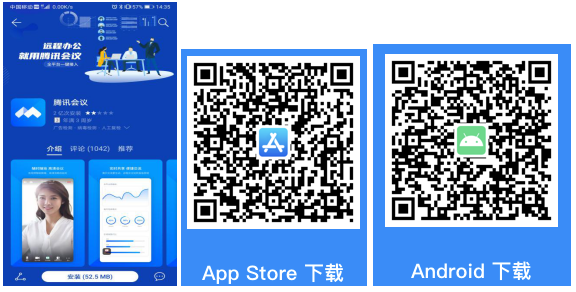
> 点击可查看大图 <
2.注册账号
● 安装成功后,打开“腾讯会议”APP;
● 点击“注册/登录”按钮,进入账号密码登录页面;
● 点击“新用户注册”进入官网注册页;
(如已有账号则无需重新注册)
● 根据要求填写对应的信息,完成注册;(姓名修改为:考生姓名)
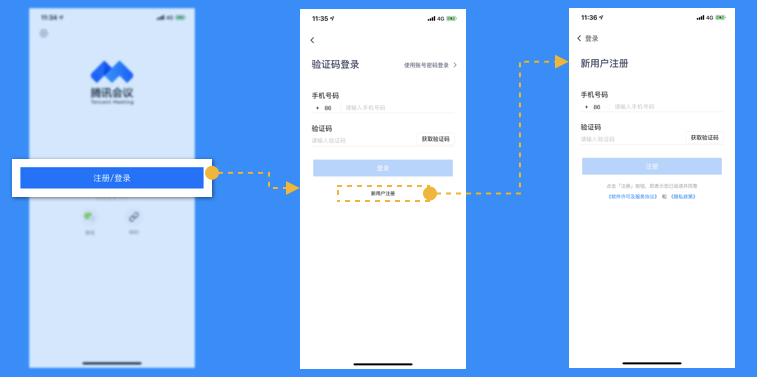
> 点击可查看大图 <
3.登陆账号
● 打开“腾讯会议”APP;
● 输入账号密码登录(主页点击”注册/登录“按钮进入)、或者验证码登录(主页点击”注册/登录“按钮→选择验证码登录);
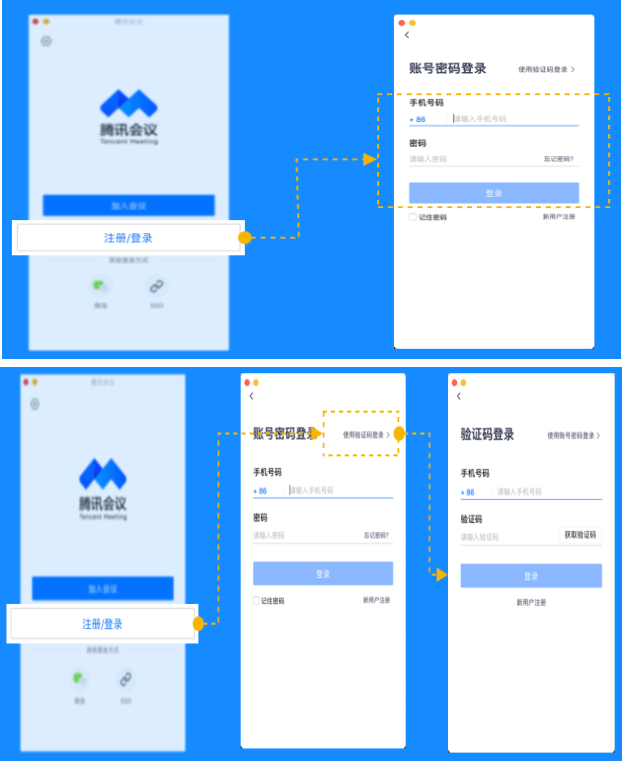
> 点击可查看大图 <
4.进入会议
● 登录“腾讯会议”后,进入主页;
● 点击主页上左边的“加入会议”
(对应下图1);
● 在加入会议页面输入9位数的“会议号”
即准考证号(对应下图2中数字1);
● 在“您的名称”栏填写“考生姓名”
(对应下图2中数字2);
● 把“开启摄像头”选项打开
(对应下图2中数字3);
● 最后,点击“加入会议”
(对应下图2中数字4).
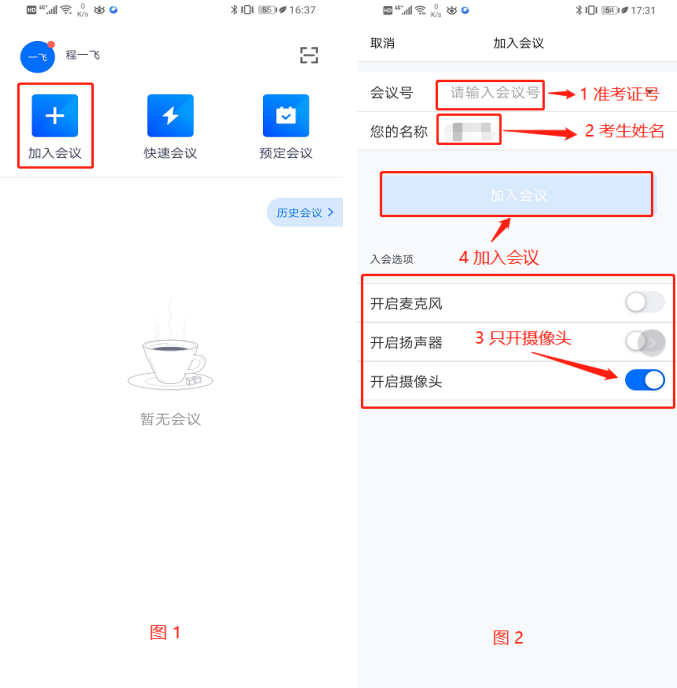
> 点击可查看大图 <
● 进入等待区,等待监考老师批准进入会议室(如下图3),核对考场号,再次确认摄像头已开启,进入会议室;
如果监考老师未予以准入,请核对会议号是否有误,是否实名;
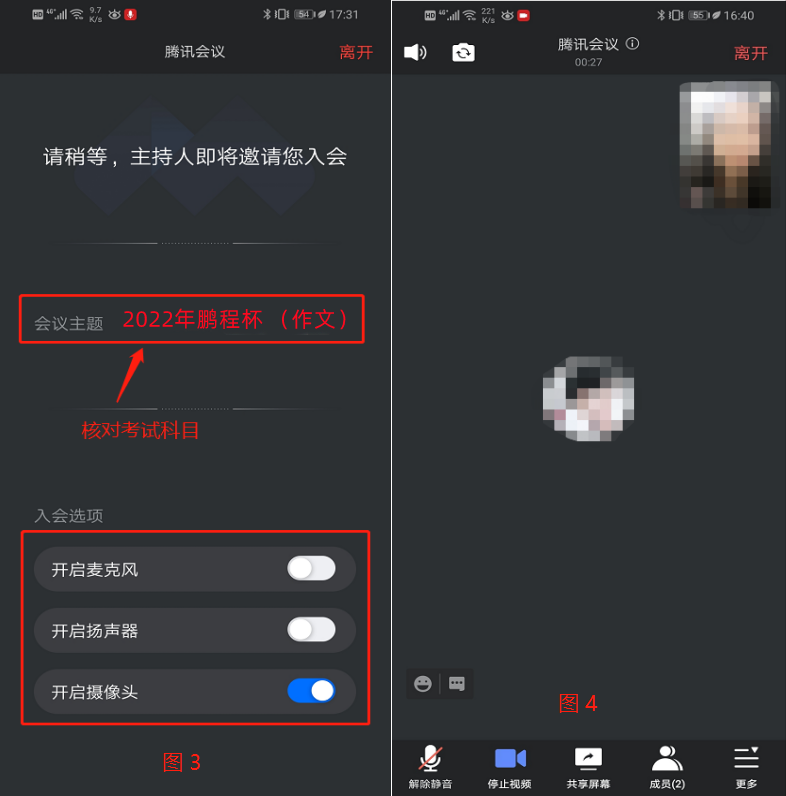
> 点击可查看大图 <
5.进入会议室后
● 进入会议室之后,同意手机获取“照相机”、“麦克风”等权益(进入会议室后,未开启摄像头的考生将被移出会议室);
● 把摄像头调成“前置摄像头”;
● 监考手机摆放:摄像头摆放在考生侧后方,要求拍摄到考生全身以及周边范围,包括电脑桌面,固定在一个位置,直到考试结束(示范图片详见下图);

> 点击可查看大图 <
● 全程不能关闭监控,并保持绝对安静;手机确保充满电量,调成勿扰模式,以免有来电干扰学生答题。
● 提交试卷后(即考试结束),可结束会议。
!! 注意 !!
考试中遇到任何无法解决的问题
请第一时间联系监考员
【官网】
http://www.pengchengbei.com
【联系电话】
0755-82156066
0755-25129080
【联系邮箱】
pengchengbei@126.com
微信公众号搜索: 家长升学训练营 关注公众号,获取最新资讯!

扫码添加“家长论坛”微信好友 (微信号 16714210308 )
获取历年鹏程杯语文、数学、英语、百科真题及答案解析
咨询鹏程杯考试报名等相关政策请拨打电话 16714210308 (同微信号)
没有找到相关结果

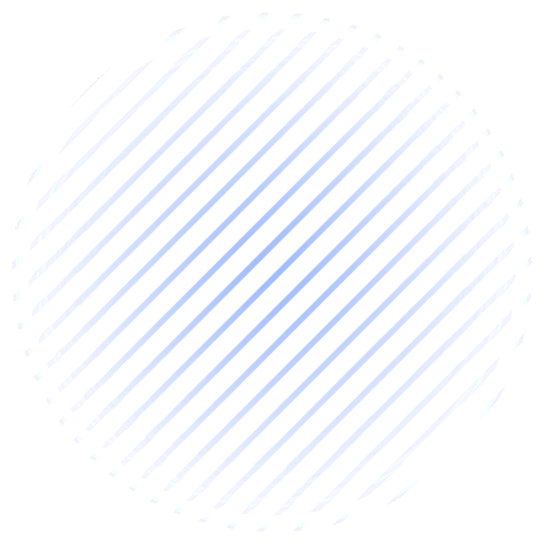

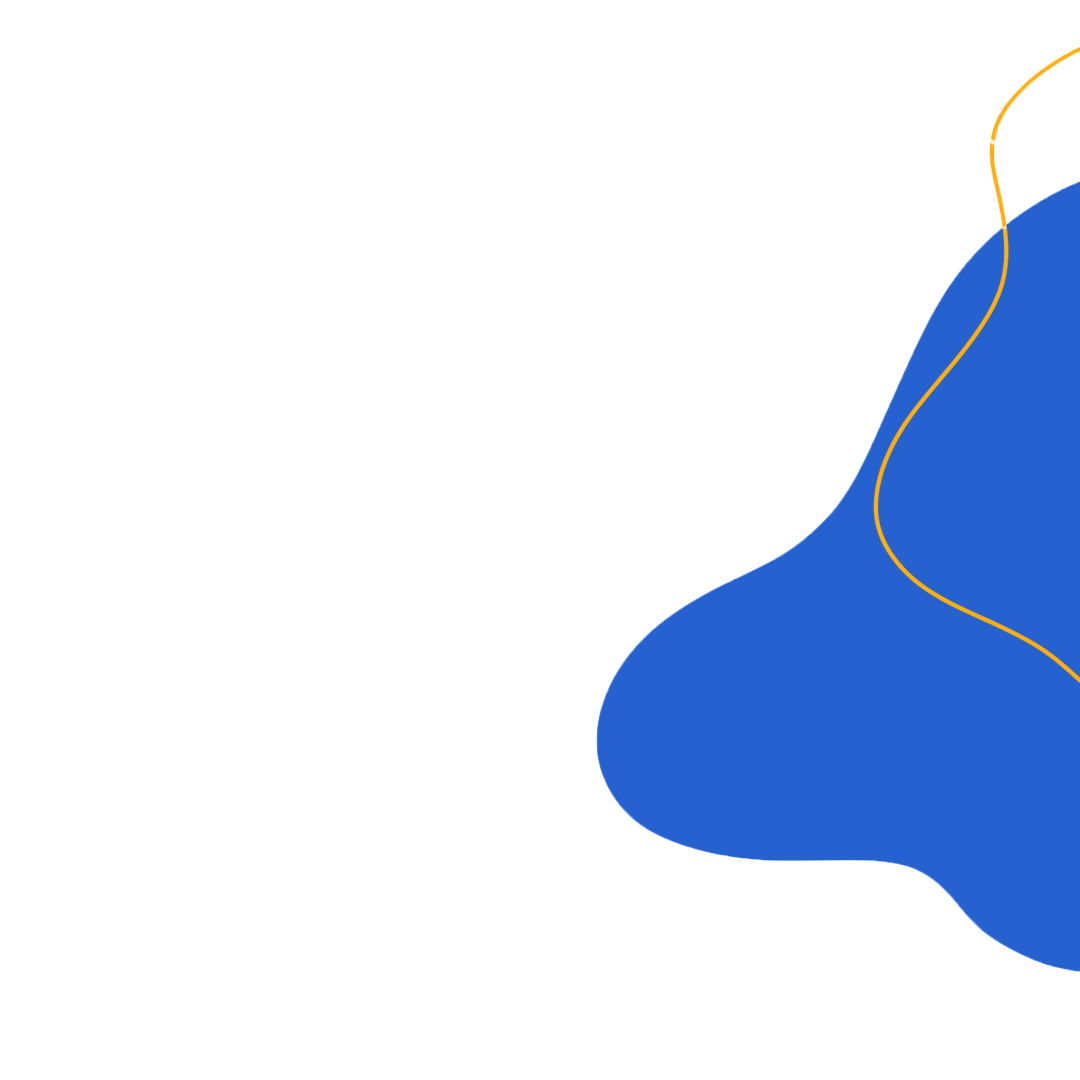



0 个回复